Correction du code d'erreur Ethernet-31 dans Windows 10

- 1608
- 330
- Victor Charpentier
Certains utilisateurs de Windows 10 rapportent un problème auquel ils sont confrontés avec leur adaptateur Ethernet sur leur appareil Windows 10. L'Ethernet ne travaille pas sur leur ordinateur, déclarant «Cet appareil ne fonctionne pas correctement car Windows ne peut pas charger les pilotes requis pour cet appareil (code 31)". Si vous rencontrez le même problème, ne vous inquiétez pas. Vous pouvez résoudre le problème simplement en suivant ces correctifs faciles. Ce problème se produit généralement en raison du pilote Ethernet défectueux sur votre appareil. Mais, avant d'aller de l'avant, essayez ces solutions de contournement-
Solution de contournement initiale-
1. Redémarrer Votre ordinateur et après le redémarrage, vérifiez si votre adaptateur fonctionne ou non.
2. Débrancher un adaptateur Ethernet de votre port, et encore Brancher dans. Si cela ne fonctionne toujours pas, essayez de le brancher sur un autre port.
Si vous êtes toujours confronté au problème, optez pour ces correctifs-
Table des matières
- Fix-1 Réinitialise le pilote d'adaptateur problématique-
- Fix-2 Téléchargez le pilote d'adaptateur Ethernet sur le site Web de Manufacture-
- Fix-3 Installez le pilote approprié pour votre système-
Fix-1 Réinitialise le pilote d'adaptateur problématique-
1. Vous devrez appuyer sur le Clé Windows + R sur votre clavier qui ouvrira le Courir fenêtre.
2. Ensuite, tapez "regedit". Après cela, cliquez sur "D'ACCORD".

3. Allez simplement à cet endroit sur le côté gauche du Éditeur de registre fenêtre-
HKEY_LOCAL_MACHINE \ System \ CurrentControlset \ Control \ Network
4. Clic-droit sur le "Réseau"Clé et cliquez sur"Exporter«Pour exporter la clé vers un autre emplacement sur votre ordinateur.
Si quelque chose ne va pas, vous pouvez le récupérer facilement.
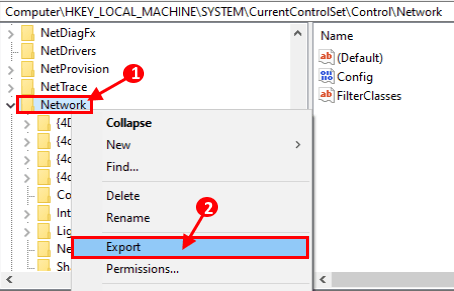
5. Maintenant, sur le côté droit du «Réseau", Trouvez une clé binaire nommée"Configurer".
6. Clic-droit sur "Configurer"Et cliquez sur"Supprimer".
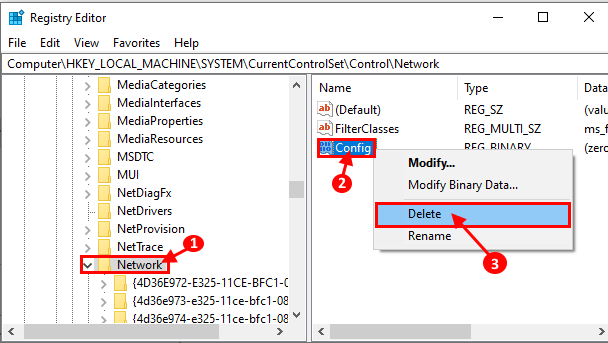
Fermer Éditeur de registre.
5. Au début, vous devez appuyer surClé Windows + x'Ensemble de votre clavier.
6. Ensuite, cliquez sur le "Gestionnaire de périphériques".
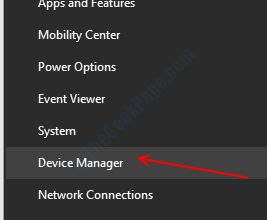
7. Maintenant, dans le Gestionnaire de périphériques fenêtre, développer "Adaptateurs réseau" et clic-droit Sur l'adaptateur problématique, et cliquez sur "Désinstallation de l'appareil".
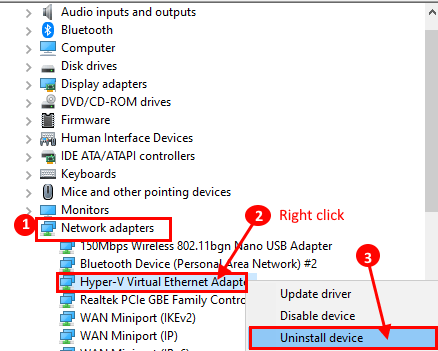
Maintenant, redémarrer votre appareil.
Le pilote Ethernet doit être installé seul.
8. Si vous ne pouvez toujours pas voir le pilote de l'adaptateur Ethernet dans la liste des appareils, cliquez sur "Action"Dans la barre de menu, et après cela, cliquez sur"Scanner les modifications matérielles".
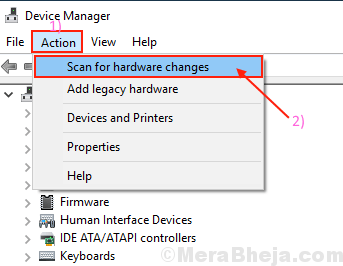
Si vous ne pouvez toujours pas voir le pilote dans la liste des appareils, vous pouvez télécharger le pilote pour votre appareil à partir du site Web de la fabrication.
Fix-2 Téléchargez le pilote d'adaptateur Ethernet sur le site Web de Manufacture-
Il est possible de télécharger la dernière version de l'adaptateur Ethernet sur votre ordinateur, simplement en allant sur le site Web des fabricants. Vous pouvez vérifier le nom de la fabrication du pilote Ethernet problématique à partir du Gestionnaire de périphériques.
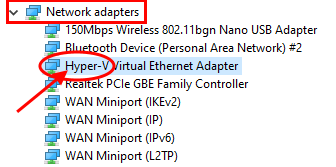
1. Il suffit de Google le nom du pilote (exemple - pour notre système - "Hyper-V Virtual Ethernet Adapter Driver pour Windows 10").
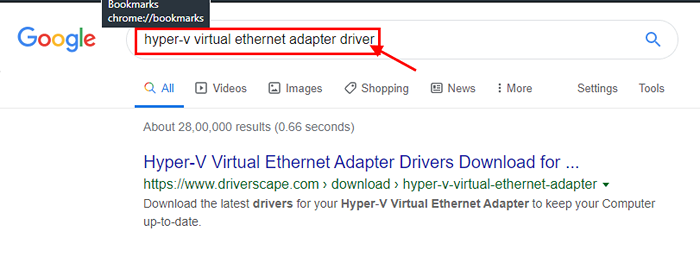
2. Téléchargez le pilote et installez le pilote sur votre pilote. Attendez que l'installation soit complète. Redémarrer Votre ordinateur pour terminer le processus d'installation.
Après l'installation, vous devez utiliser le pilote Ethernet.
Fix-3 Installez le pilote approprié pour votre système-
1. Après avoir appuyé sur le Clé Windows De votre clavier, tapez "Gestionnaire de périphériques".
2. Après cela, cliquez sur le "Gestionnaire de périphériques"Dans le résultat de la recherche.
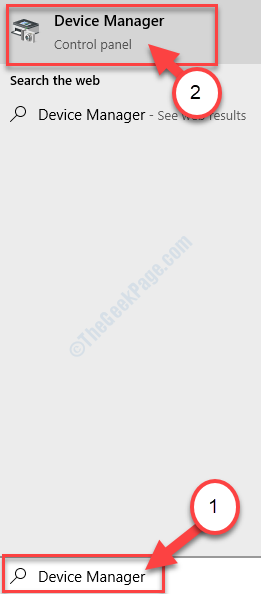
3. Dans le Gestionnaire de périphériques fenêtre, développer "Adaptateurs réseau" et puis double cliquer sur l'adaptateur problématique pour ouvrir son Propriétés.
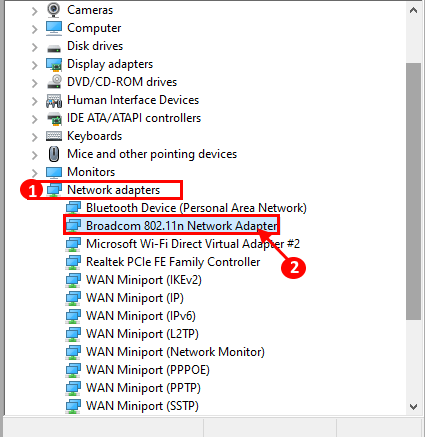
4. Maintenant, cliquez sur le "Détails»Onglet.
5. Maintenant, sous le «Propriété"Option Cliquez sur la liste déroulante, cliquez sur"Identificateurs matériels«De la liste déroulante.
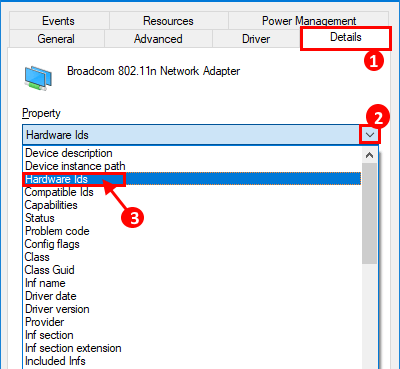
6. Maintenant, dans le «Valeur" de "Identificateurs matériels", clic-droit sur la dernière valeur et cliquez sur "Copie".
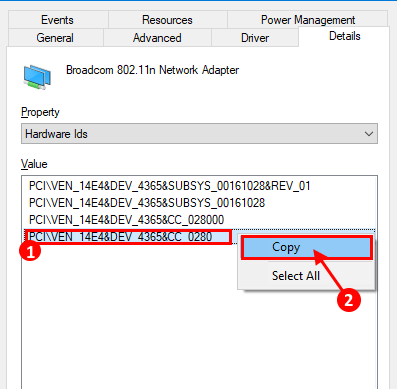
7. Pâte La valeur de l'ID dans Google Recherche et recherche. Maintenant, recherchez le dernier pilote des résultats de recherche.
8. Après être allé sur le site Web du pilote, recherchez le dernier pilote en recherchant le dernier "Date»Le pilote a été libéré.
9. Cliquer sur "Télécharger"Pour télécharger le pilote.
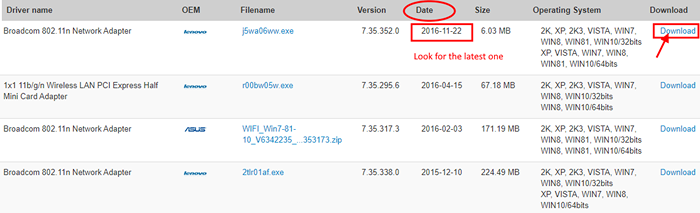
Après avoir téléchargé le pilote, installez le pilote sur votre ordinateur.
Après l'installation du conducteur, redémarrer Votre ordinateur pour terminer le processus d'installation.
Vous devriez pouvoir utiliser le périphérique Ethernet sans faire face à la Code d'erreur-31.
- « Comment ouvrir n'importe quelle application avec Run dans Windows 11/10
- Fix WiFi Network n'apparaît pas dans Windows 10/11 »

